¿Cómo eliminar el troyano Corona-Virus-Map.com del sistema operativo?
TroyanoConocido también como: Virus Corona-Virus-Map.com
Obtenga un escaneo gratuito y verifique si su computadora está infectada.
ELIMÍNELO AHORAPara usar el producto con todas las funciones, debe comprar una licencia para Combo Cleaner. 7 días de prueba gratuita limitada disponible. Combo Cleaner es propiedad y está operado por RCS LT, la empresa matriz de PCRisk.
Guía de eliminación del virus Corona-Virus-Map.com
¿Qué es Corona-Virus-Map.com?
Contrariamente a su nombre, Corona-Virus-Map.com no es la dirección de un sitio web, es el nombre de un programa malicioso. Se clasifica como un troyano, o más específicamente un troyano de "puerta trasera" ("backdoor"). Este tipo de malware está diseñado para causar infecciones en cadena, en otras palabras, para descargar/instalar sigilosamente programas maliciosos adicionales. Corona-Virus-Map.com se presenta como un software que permite a los usuarios ver el progreso/propagación de la epidemia del Coronavirus en tiempo real. En cambio, este troyano prolifera el malware AZORult.
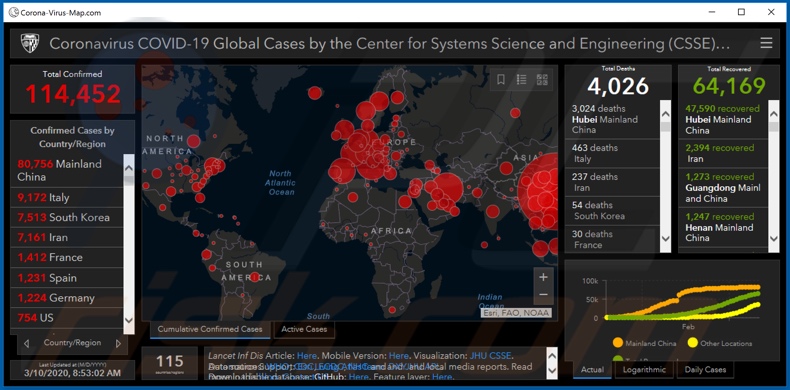
Corona-Virus-Map.com difunde el troyano AZORult, que es un programa malicioso que roba información. Este malware puede filtrar una variedad de datos confidenciales. Puede secuestrar navegadores, robando información almacenada e ingresada (por ejemplo, historiales de navegación y motores de búsqueda, cookies del navegador, inicios de sesión y contraseñas, etc.). Los objetivos de interés suelen incluir (entre otros): correo electrónico, redes sociales y redes sociales, comercio electrónico, FTP - Protocolo de transferencia de archivos (por ejemplo, FileZilla, WinSCP, Cyberduck, etc.), cliente de mensajería XMPP (por ejemplo, Pidgin, Gajim , etc.) credenciales de cuenta (es decir, inicios de sesión y contraseñas). Algunas variantes de AZORult pueden filtrar datos almacenados en los escritorios de las víctimas y tomar capturas de pantalla. Se ha observado que este software malicioso está dirigido a historiales de chat de varios clientes de mensajería, basados en XMPP (Protocolo de presencia y mensajería extensible). Los datos robados por AZORult pueden ser mal utilizados, dependiendo de la información obtenida. Por ejemplo, los ciberdelincuentes pueden usar: cuentas de tiendas de comercio electrónico para realizar compras en línea, cuentas de comunicación para pedir dinero a los contactos/amigos de la víctima, material comprometedor, chantaje, etc. En resumen, las infecciones de malware Corona-Virus-Map.com y AZORult comprometen la integridad del dispositivo y pueden provocar graves problemas de privacidad, pérdidas financieras y robo de identidad. Si se sospecha/se sabe que estos programas u otros similares ya están presentes en el sistema, se recomienda eliminarlos de inmediato.
| Nombre | Virus Corona-Virus-Map.com |
| Tipo de Amenaza | Trojan, password-stealing virus, banking malware, spyware. |
| Nombres de Detección | Avast (Win32:Malware-gen), BitDefender (Trojan.GenericKD.33504379), ESET-NOD32 (una variante de Generik.BULBAAM), Kaspersky (Trojan-PSW.Win32.Azorult.amiy), Lista Completa (VirusTotal) |
| Nombre(s) del Proceso Malicioso | WindowsFormsApp2 (el nombre del proceso puede variar) |
| Carga Útil | AZORult |
| Nombre(s) del Proceso Transportado | Журналы и оповещения производительности.exe (el nombre del proceso puede variar) |
| Síntomas | Los troyanos están diseñados para infiltrarse sigilosamente en la computadora de la víctima y permanecer en silencio, por lo que no hay síntomas particulares claramente visibles en una máquina infectada. |
| Métodos de Distribución | Archivos adjuntos de correo electrónico infectados, anuncios maliciosos en línea, ingeniería social, 'cracks' de software. |
| Daño | Contraseñas robadas e información bancaria, robo de identidad, computadora de la víctima agregada a una botnet. |
| Eliminación |
Para eliminar posibles infecciones de malware, escanee su computadora con un software antivirus legítimo. Nuestros investigadores de seguridad recomiendan usar Combo Cleaner. Descargue Combo Cleaner para WindowsEl detector gratuito verifica si su equipo está infectado. Para usar el producto con todas las funciones, debe comprar una licencia para Combo Cleaner. 7 días de prueba gratuita limitada disponible. Combo Cleaner es propiedad y está operado por RCS LT, la empresa matriz de PCRisk. |
Buerak, Legion Loader, Conteban son algunos ejemplos de software malicioso similar a Corona-Virus-Map.com. Los troyanos que roban información también son un tipo común de malware, ejemplo Lampion, KBOT, CryptBot y muchos otros. Los programas maliciosos tienen varias habilidades/propósitos, sin embargo, el objetivo final es el mismo: generar ingresos para los ciberdelincuentes que los usan. Ya sea que causen infecciones en cadena, roben datos, extraigan criptomonedas (criptomineros), cifren datos y exijan pagos (ransomware) u operen de manera diferente, se consideran muy peligrosos para la seguridad del dispositivo y del usuario. Todo el software considerado malicioso requiere su eliminación inmediata.
¿Cómo se infiltró Corona-Virus-Map.com en mi computadora?
El malware tiene diversos métodos de proliferación y disfraces de condesa (por ejemplo, herramientas de monitoreo de epidemias, que se presentan como Corona-Virus-Map.com). El software malicioso se propaga comúnmente a través de campañas de spam, herramientas de activación ilegal ("cracking"), actualizaciones falsas y canales de descarga no confiables. El término "campaña de spam" se utiliza para describir operaciones a gran escala, durante las cuales se envían miles de correos electrónicos engañosos/fraudulentos. Estas cartas generalmente se disfrazan de "oficial", "importante", "urgente", etc. Con frecuencia implementan los nombres de instituciones, empresas, servicios genuinos y/o abusan del clima social actual, para fomentar la impresión de legitimidad. Los correos electrónicos tienen archivos maliciosos adjuntos o contienen enlaces de descarga de dicho contenido. Los archivos virulentos pueden estar en varios formatos (por ejemplo, documentos de Microsoft Office y PDF, archivos archivados y ejecutables, JavaScript, etc.) y cuando se ejecutan, ejecutan o abren de otro modo: se activa la descarga/instalación de malware. En lugar de activar un producto con licencia, las herramientas de activación ilegal ("cracking") pueden infectar el sistema. Los actualizadores falsos causan infecciones al explotar las debilidades de los productos obsoletos y/o simplemente instalando malware en lugar de las actualizaciones prometidas. El contenido malicioso se puede descargar involuntariamente de fuentes no confiables, como: sitios de alojamiento de archivos no oficiales y gratuitos, redes de intercambio P2P (BitTorrent, eMule, Gnutella, etc.) y otros descargadores de terceros.
¿Cómo evitar la instalación de malware?
Se recomienda no abrir correos electrónicos sospechosos y/o irrelevantes, especialmente los recibidos de remitentes desconocidos/sospechosos. Los archivos adjuntos o enlaces presentes en el correo dudoso no se deben abrir, ya que eso puede provocar una infección del sistema de alto riesgo. Se recomienda investigar siempre el software y solo descargarlo de fuentes oficiales y verificadas. Es tan importante activar y actualizar programas con herramientas/funciones proporcionadas por desarrolladores legítimos, como las herramientas de activación ilegales ("cracks") y los actualizadores de terceros a menudo se usan para proliferar malware. Para garantizar la integridad del dispositivo y, por extensión, la seguridad del usuario, es crucial tener un antivirus confiable instalado y actualizado. Además, debe usarse para ejecutar análisis regulares del sistema y eliminar amenazas/problemas detectados. Si cree que su computadora ya está infectada, le recomendamos ejecutar un análisis con Combo Cleaner Antivirus para Windows para eliminar automáticamente el malware infiltrado.
Apariencia del troyano Corona-Virus-Map.com (GIF):

Captura de pantalla del proceso del troyano Corona-Virus-Map.com en el Administrador de Tareas de Windows ("WindowsFormsApp2"; el nombre del proceso puede variar):
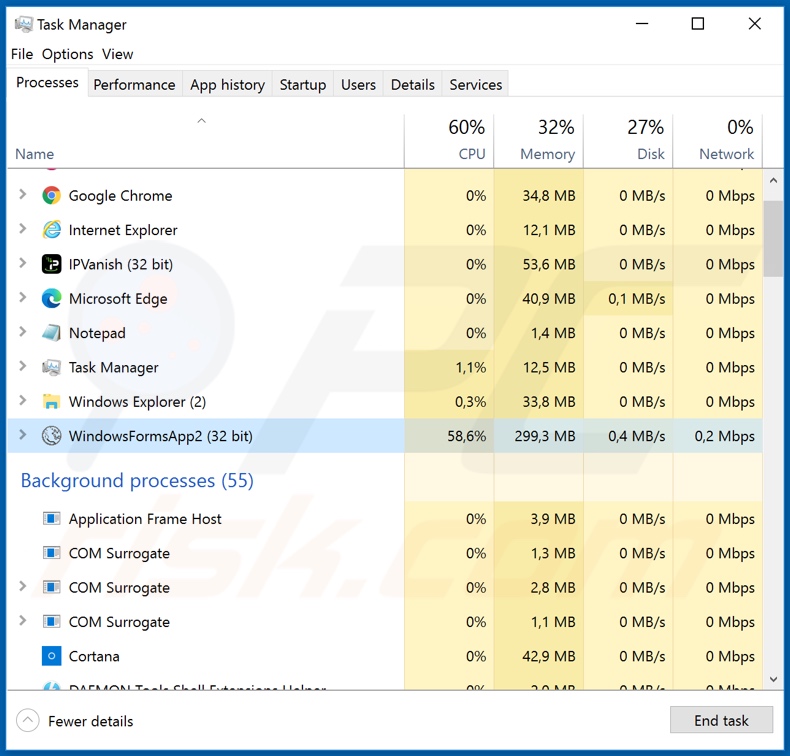
Captura de pantalla del proceso del troyano AZORult en el Administrador de Tareas de Windows ("Журналы и оповещения производительности.exe"; el nombre del proceso puede variar):
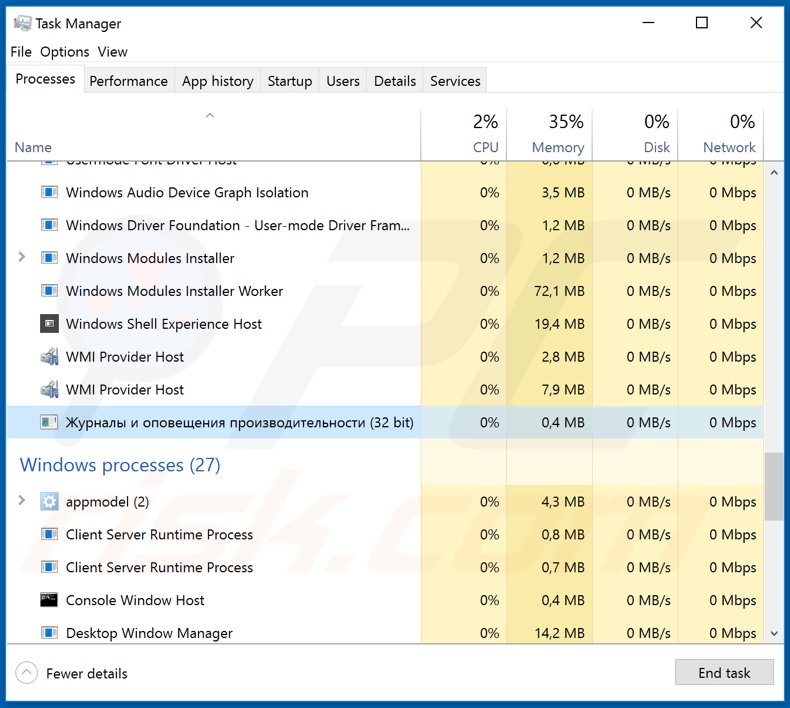
Eliminación automática instantánea de malware:
La eliminación manual de amenazas puede ser un proceso largo y complicado que requiere conocimientos informáticos avanzados. Combo Cleaner es una herramienta profesional para eliminar malware de forma automática, que está recomendado para eliminar malware. Descárguelo haciendo clic en el siguiente botón:
DESCARGAR Combo CleanerSi decide descargar este programa, quiere decir que usted está conforme con nuestra Política de privacidad y Condiciones de uso. Para usar el producto con todas las funciones, debe comprar una licencia para Combo Cleaner. 7 días de prueba gratuita limitada disponible. Combo Cleaner es propiedad y está operado por RCS LT, la empresa matriz de PCRisk.
Menú rápido:
- ¿Qué es Corona-Virus-Map.com?
- PASO 1. Eliminación manual del malware Corona-Virus-Map.com.
- PASO 2. Revise si su computadora está limpia.
¿Cómo eliminar el malware manualmente?
La eliminación manual de malware es una tarea complicada. Por lo general, es mejor permitir que los programas antivirus o antimalware lo hagan automáticamente. Para eliminar este malware, recomendamos utilizar Combo Cleaner Antivirus para Windows. Si desea eliminar el malware manualmente, el primer paso es identificar el nombre del malware que está intentando eliminar. Aquí hay un ejemplo de un programa sospechoso que se ejecuta en la computadora de un usuario:

Si revisó la lista de programas que se ejecutan en su computadora, por ejemplo, usando el administrador de tareas, e identificó un programa que parece sospechoso, debe continuar con estos pasos:
 Descargue un programa llamado Autoruns. Este programa muestra aplicaciones de inicio automático, registro y ubicaciones del sistema de archivos:
Descargue un programa llamado Autoruns. Este programa muestra aplicaciones de inicio automático, registro y ubicaciones del sistema de archivos:

 Reinicie su computadora en Modo Seguro:
Reinicie su computadora en Modo Seguro:
Usuarios de Windows XP y Windows 7: Inicie su computador en modo seguro. Haga clic en Inicio, clic en Apagar, clic en Reiniciar, clic en Aceptar. Durante el proceso de inicio de su computador, presione la tecla F8 en su teclado varias veces hasta que vea el menú Opciones Avanzadas de Windows, y luego seleccione Modo Seguro con Funciones de Red de la lista.

Video que muestra cómo iniciar Windows 7 en "Modo Seguro con Funciones de Red":
Usuarios de Windows 8: Iniciar Windows 8 en Modo Seguro con Funciones de Red: vaya a la pantalla de inicio de Windows 8, escriba Avanzado, en los resultados de búsqueda, seleccione Configuración. Haga clic en Opciones de inicio avanzadas, en la ventana abierta "Configuración General de PC", seleccione Inicio Avanzado. Clic en el botón "Reiniciar Ahora". Su computadora ahora se reiniciará en el "Menú de opciones de inicio avanzado". Haga clic en el botón "Solucionar problemas" y luego clic en el botón "Opciones avanzadas". En la pantalla de opciones avanzadas, haga clic en "Configuración de inicio". Haga clic en el botón "Reiniciar". Su PC se reiniciará en la pantalla de Configuración de inicio. Presione F5 para iniciar en Modo Seguro con Funciones de Red.

Video que muestra cómo iniciar Windows 8 en "Modo Seguro con Funciones de Red":
Usuarios de Windows 10: Haga clic en el logotipo de Windows y seleccione el icono de Encendido. En el menú abierto, haga clic en "Reiniciar" mientras mantiene presionado el botón "Shift" en su teclado. En la ventana "Elija una opción", haga clic en "Solucionar Problemas", luego seleccione "Opciones Avanzadas". En el menú de opciones avanzadas, seleccione "Configuración de Inicio" y haga clic en el botón "Reiniciar". En la siguiente ventana, debe hacer clic en la tecla "F5" en su teclado. Esto reiniciará su sistema operativo en modo seguro con funciones de red.

Video que muestra cómo iniciar Windows 10 en "Modo Seguro con Funciones de Red":
 Extraiga el archivo descargado y ejecute el archivo Autoruns.exe.
Extraiga el archivo descargado y ejecute el archivo Autoruns.exe.

 En la aplicación Autoruns, haga clic en "Opciones" en la parte superior y desactive las opciones "Ocultar ubicaciones vacías" y "Ocultar entradas de Windows". Después de este procedimiento, haga clic en el icono "Actualizar".
En la aplicación Autoruns, haga clic en "Opciones" en la parte superior y desactive las opciones "Ocultar ubicaciones vacías" y "Ocultar entradas de Windows". Después de este procedimiento, haga clic en el icono "Actualizar".

 Consulte la lista provista por la aplicación Autoruns y localice el archivo de malware que desea eliminar.
Consulte la lista provista por la aplicación Autoruns y localice el archivo de malware que desea eliminar.
Debe anotar la ruta y nombre completos. Tenga en cuenta que algunos programas maliciosos ocultan nombres de procesos bajo nombres legítimos de procesos de Windows. En esta etapa, es muy importante evitar eliminar los archivos del sistema. Después de localizar el programa sospechoso que desea eliminar, haga clic con el botón derecho del mouse sobre su nombre y elija "Eliminar".

Después de eliminar el malware a través de la aplicación Autoruns (esto asegura que el malware no se ejecutará automáticamente en el próximo inicio del sistema), debe buscar el nombre del malware en su computadora. Asegúrese de habilitar los archivos y carpetas ocultos antes de continuar. Si encuentra el nombre de archivo del malware, asegúrese de eliminarlo.

Reinicie su computadora en modo normal. Seguir estos pasos debería eliminar cualquier malware de su computadora. Tenga en cuenta que la eliminación manual de amenazas requiere habilidades informáticas avanzadas. Si no tiene estas habilidades, deje la eliminación de malware a los programas antivirus y antimalware. Es posible que estos pasos no funcionen con infecciones avanzadas de malware. Como siempre, es mejor prevenir la infección que intentar eliminar el malware más tarde. Para mantener su computadora segura, instale las últimas actualizaciones del sistema operativo y use un software antivirus.
Para asegurarse de que su computadora esté libre de infecciones de malware, recomendamos escanearla con Combo Cleaner Antivirus para Windows.
Compartir:

Tomas Meskauskas
Investigador experto en seguridad, analista profesional de malware
Me apasiona todo lo relacionado con seguridad informática y tecnología. Me avala una experiencia de más de 10 años trabajando para varias empresas de reparación de problemas técnicos y seguridad on-line. Como editor y autor de PCrisk, llevo trabajando desde 2010. Sígueme en Twitter y LinkedIn para no perderte nada sobre las últimas amenazas de seguridad en internet.
El portal de seguridad PCrisk es ofrecido por la empresa RCS LT.
Investigadores de seguridad han unido fuerzas para ayudar a educar a los usuarios de ordenadores sobre las últimas amenazas de seguridad en línea. Más información sobre la empresa RCS LT.
Nuestras guías de desinfección de software malicioso son gratuitas. No obstante, si desea colaborar, puede realizar una donación.
DonarEl portal de seguridad PCrisk es ofrecido por la empresa RCS LT.
Investigadores de seguridad han unido fuerzas para ayudar a educar a los usuarios de ordenadores sobre las últimas amenazas de seguridad en línea. Más información sobre la empresa RCS LT.
Nuestras guías de desinfección de software malicioso son gratuitas. No obstante, si desea colaborar, puede realizar una donación.
Donar
▼ Mostrar discusión